摘要
Crew Clark 如何使用 Visual Studio 并在 Docker Compose 环境中进行性能分析的简要总结。
原文 Profiling Docker Compose services through Visual Studio 由 Andrew Cardy 撰写。
2024年4月19日
通过 Visual Studio 对 Docker Compose 服务进行性能分析
在项目的某个阶段,几乎每位开发者都会遇到需要提升代码性能的情况。通常情况下,针对 .NET 项目,首选的工具会是 Visual Studio 内置的性能分析器。如果你的服务在本地机器上运行,这套工具表现优异,但遗憾的是,我们的情况稍有复杂。
在我们的项目中,我们正在开发一个解决方案,以创建设备的网络并在它们之间共享数据和应用。该解决方案包括了一个 Kafka 实例用于内部消息传递,以及多个微服务。其中包括了用于配置、发现的服务,以及一个用于同步设备间 Kafka 主题的服务。我们希望对同步服务进行性能分析,以找到性能提升点从而增加吞吐量。
我们设计的简化视图看起来像这样:
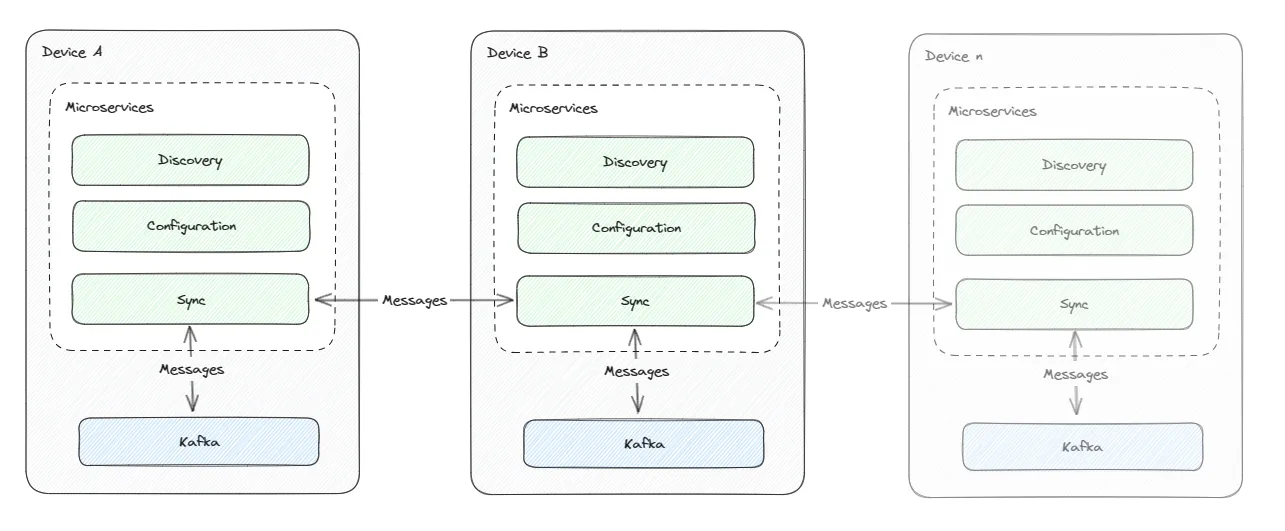
同步服务依赖于运行中的 Kafka 实例,毕竟它的目的是同步 Kafka 主题!对于我们的内部开发循环,我们使用 Docker Compose 来协调依赖关系。这对于一般开发来说是个不错的解决方案,因为 Visual Studio 允许我们通过单击就可以同时运行同步服务和 Kafka 实例。我们也可以像它们在本地运行一样同时调试它们。
当涉及到性能分析时,我们遇到了一个问题,因为标准的 Visual Studio 性能分析工具不支持这个设置。我们需要找到一个替代方案。
Docker Compose 基础知识
在深入研究在 Docker Compose 中分析工作负载之前,让我们先回顾一下 Docker Compose 是什么,以及如何在 Visual Studio 中使用它。
如果你已经熟悉 Docker Compose,请随意跳到下一部分。
Docker Compose 是一个用于定义和运行多容器 Docker 应用的工具。它允许你在一个 docker-compose.yml 文件中定义组成你的应用的服务,然后一起运行它们。这对于开发很有好处,因为它允许你在单个文件中定义整个应用堆栈,然后用单个命令运行它。
Visual Studio 对 Docker Compose 的支持更进一步。它允许你在 Visual Studio 项目中定义你的 docker-compose.yml 文件,这可以作为一个启动配置文件。这意味着你可以从 Visual Studio 运行整个应用堆栈,并且还可以将 Visual Studio 调试器附加到任何正在运行的服务上。
如果你想在自己的项目中试试这些,有一个关于如何在 Visual Studio 中开始使用 Docker Compose 的教程,在 Visual Studio 文档中。
在 Docker Compose 中进行性能分析
那么,我们如何对运行在 Docker Compose 中的应用进行性能分析呢?
理想情况下,我们会使用内置在 Visual Studio 中的诊断工具,但不幸的是,某些场景尚未受支持。在我们的案例中,我们希望对 Docker Compose 项目中的单个同步服务进行性能分析。
幸运的是,有一个相对简单的方法可以帮助我们实现性能分析。步骤如下:
- 更新 Dockerfile。
- 运行 compose 项目
- 在目标容器中运行性能分析工具
- 在 Visual Studio 中分析性能分析数据
更新 Dockerfile
第一步是更新你想进行性能分析的服务的Dockerfile,使用 .NET SDK 而不是运行时。这将允许我们安装和运行性能分析工具。
如果你使用的是 Visual Studio 创建的标准 Dockerfile,最简单的方法是临时更改基础镜像为 .NET SDK,例如 mcr.microsoft.com/dotnet/sdk:8.0。虽然这对一次性的性能分析很方便,但你不会希望在生产中使用它。
如果你想让性能分析成为你的开发循环的一部分,你可能会考虑创建一个专门用于性能分析的单独 Dockerfile,或者在现有的 Dockerfile 中添加一个特定于性能分析的阶段。对于后者,有关 多阶段构建 的更多文档。
运行 compose 项目
一旦你更新了 Dockerfile,你就可以像往常一样运行 compose 项目。这将构建并运行 compose 文件中定义的服务,包括你想要进行性能分析的服务。
在目标容器中运行性能分析工具
一旦 compose 项目运行起来,我们可以使用 Visual Studio 容器工具进入目标容器并安装并运行性能分析工具。
进入容器后,你可以使用 .NET CLI 安装性能分析工具。例如,安装 dotnet-trace 工具,你可以运行:
dotnet tool install --global dotnet-trace export PATH="$PATH:/home/app/.dotnet/tools"然后你可以使用 dotnet-trace 工具收集运行应用程序的跟踪。例如,要收集 dotnet run 命令的跟踪,你可以运行:
dotnet-trace collect --process-id <dotnet process ID> --providers Microsoft-DotNETCore-SampleProfiler进程 ID 可以用 ps 命令找到,或者使用 dotnet-trace ps 命令。如果使用后者,寻找引用目标服务 dll 的进程。
将它全部集成在一个名为 ‘MessageProcessing’ 的项目中,过程看起来像这样:
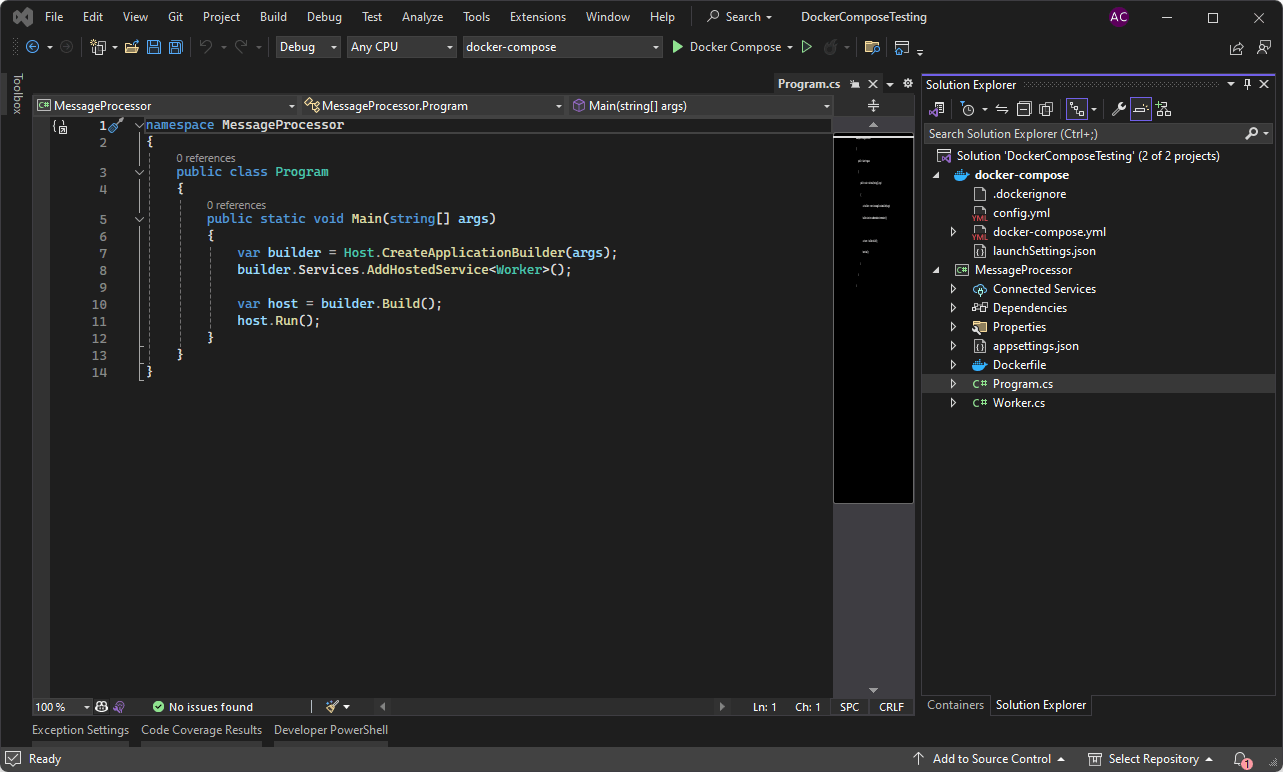
当运行 dotnet-trace 时,它将自动开始采样正在运行的服务。一旦你收集了足够的数据,你可以使用 Ctrl+C 停止跟踪。这将把跟踪保存到一个文件中。
由于我们通过 Docker Compose 和 Visual Studio 运行服务,项目目录自动挂载到容器中。这意味着跟踪文件将被保存到源代码树中,并在解决方案资源管理器窗口的项目下可见。
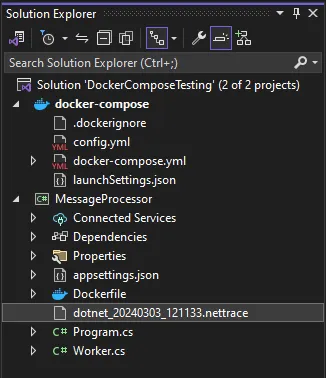
在 Visual Studio 中分析性能分析数据
一旦你收集了跟踪,你可以在 Visual Studio 中打开它。只需在解决方案资源管理器中双击跟踪文件即可。
这将在 Visual Studio 中打开完整的跟踪,你可以使用内置的性能分析工具来分析跟踪。这将允许你看到代码中的瓶颈在哪里,并针对性地进行改进以提升你的服务性能。
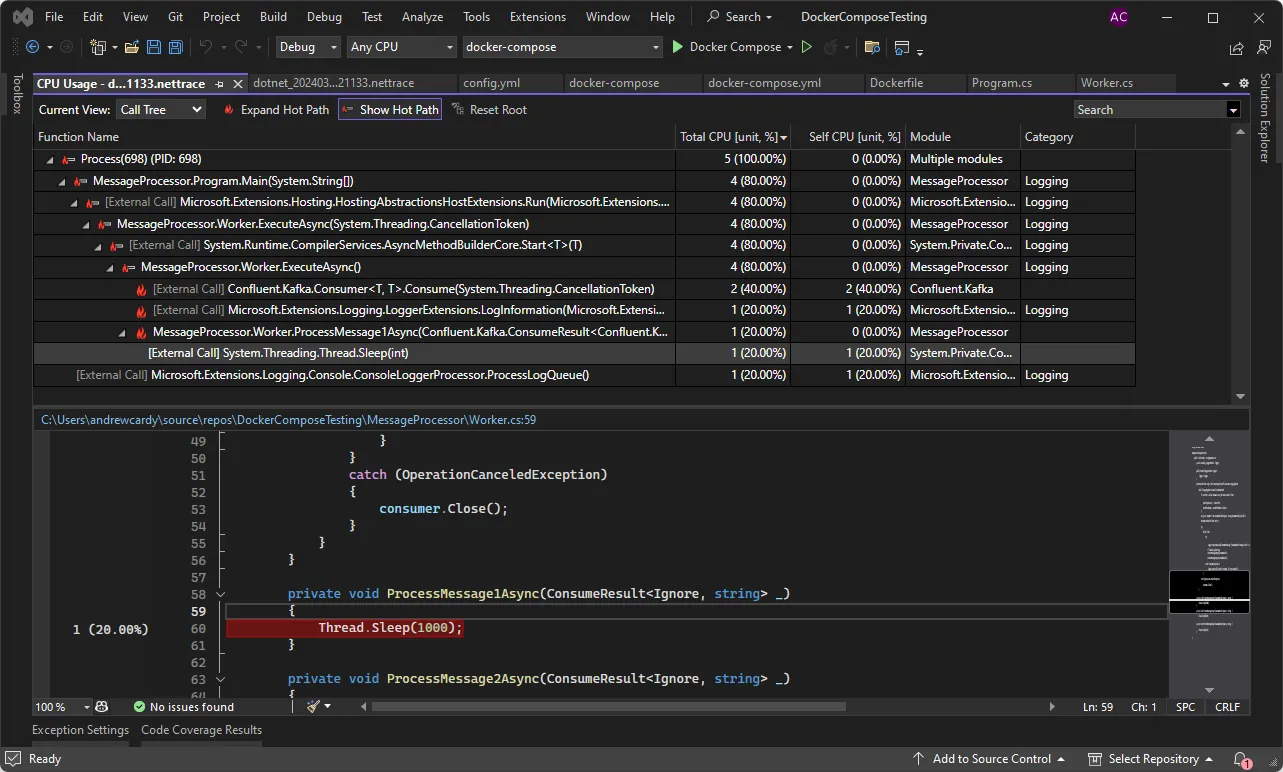
结论
使用这种方法,我们能够对在 Docker Compose 中定义的服务进行性能分析,并识别我们代码中的瓶颈。在我们的案例中,我们发现了一些增加处理时间的外部调用,我们可以针对性地进行改进!
致谢
我要感谢 Crew Clarke 团队,我们都为开发我们对 Docker Compose 的使用和知识贡献了自己的部分,感谢所有参与 Docker Compose 和 Visual Studio 工具开发的人,以及那些通过分享他们的知识和经验,为我们的社区做出贡献的优秀开发者。